Désactiver l’authentification Google sur Android (pattern lock)
Si vous avez des problèmes pour démarrer votre téléphone à cause de l’authentification Google, cette article est fait pour vous.
Le système d’exploitation Android propose une sécurité pour votre smartphone appelé « Pattern Lock « qui vous permet d’éviter des manipulations non autorisés effectuées sur votre téléphone.
Pour utiliser cette fonction, vous devez d’abord définir l’authentification qui sera ensuite utilisé pour autoriser l’accès à votre appareil.
Parfois, l’authentification est oublié par des utilisateurs et ils commencent à paniquer car ils sont incapables d’accéder leur appareil.
Comme à chaque problème, il y a une solution. En utilisant quelques commandes ADB, vous pouvez contourner cette sécurité et obtenir l’accès à l’appareil.
Pour savoir comment faire, suivez notre guide ci-dessous.
1. Avant de commencer:
[easy_ad_inject_1]
1. Vous devez avoir ADB installé sur votre PC.
La plupart des gens n’auront pas à utiliser ADB (Android Debug Bridge), mais si vous souhaitez obtenir un peu plus d’informations technique pour votre téléphone Android, voici comment l’installer.
1. Téléchargez la dernière version SDK Android de Google
SDK Android (Sélectionnez la version exe)
Lien SDK Andoid pour ADB : http://sh.st/wsvCH
2. Une fois téléchargé, double-cliquez sur le fichier exe pour l’ouvrir. (Assurez-vous de changer le répertoire pour qu’il installe tout sur c: \ android-sdk \)
3. Cliquez sur le Gestionnaire SDK pour installer les paquets nécessaire à l’utilisation d’ADB.
Sélectionnez les et laisser tous les autres cochée:
SDK Android Tools
Android SDK Platform Tools
Driver Package USB Google
4. Cliquez sur Continuer et suivez les instructions pour que l’installation se termine.
5a. Sur votre téléphone, cliquez sur Paramètres> Applications> Développement et assurez-vous que le débogage USB est activé.
5b. Si vous utilisez la version Android 4.0 (ice cream sandwich), cliquez sur Paramètres> Options pour les développeurs et assurez-vous que le débogage USB est activé.
6. Branchez votre téléphone à votre ordinateur via le câble USB. Il faut lui dire d’installer les pilotes si vous utilisez Windows.
7. Ouvrez l’Explorateur de fichiers de Windows et recherchez le dossier android-sdk à l’intérieur du lecteur C.
Ouvrez ensuite le dossier plate-forme d’outils. (Tools Plateform) et maintenez la touche Maj enfoncée sur votre clavier et faites un clic droit dans une zone vide à l’intérieur de ce dossier.
Cela vous donnera la possibilité d’ouvrir une fenêtre de commande. Sélectionnez celle ci pour qu’une invite de commande s’ouvre et affiche c:\android-sdk\platform-tools\
* Si vous utilisez Windows XP, cela ne fonctionnera pas.
Allez dans Démarrer> Exécuter> puis tapez cmd et en appuyant sur Entrée.
Ensuite, tapez cd c:\android-sdk\platform-tools\ et appuyez sur Entrée, puis continuez.
8. Tapez la commande suivante dans la fenêtre d’invite de commande (en appuyant sur Entrée à la fin de chaque ligne):
adb devices
Vous devriez voir un numéro de série qui s’affiche, qui est le numéro de série de votre téléphone. Cela signifie que vous êtes connecté au terminal android!
Si vous ne voyez pas un numéro de série, alors vous avez besoin de réinstaller les pilotes manuellement dans la section II ci-dessous.
2. Si les pilotes ne s’installe pas automatiquement, vous pouvez le faire manuellement ICI
1. Un programme appelé PDANet peut être utilisé pour installer les pilotes ADB pour un grand nombre de téléphones.
Téléchargez-le et suivez-le de instructions pour l’installer, puis revenir à l’étape 8 de la section 1 juste au dessus et voir si obtenez le numéro de série.
Lien PDANet : http://sh.st/wsvPS
Si vous obtenez votre numéro de série une fois que vous avez installé les pilotes via PDANet, vous n’aurez pas besoin d’installer d’autres drivers/pilotes
Si vous n’avez toujours pas le numéro de serie, vous pouvez installer les pilotes si-dessous :
2. Téléchargez le pilote de votre téléphone ci-dessous en allant dans votre Gestionnaire de périphériques sur votre ordinateur.
Regardez pour le téléphone et cliquez dessus. Puis cliquez sur Propriétés> Mise à jour du pilote> Catalogue> me laisser choisir> Informatique> Disque> Catalogue> Ensuite, sélectionnez le pilote que vous avez téléchargé ci-dessous:
Pilote Motorola Universel (décompresser le fichier une fois que vous téléchargez et exécutez le programme pour installer les pilotes)
Pilotes Motorola Droid (décompresser le fichier une fois que vous le télécharger).
Pilotes Samsung Galaxy et Android
Si vous utilisez un appareil Samsung, essayez de télécharger Samsung Kies qui normalement fonctionne directement avec ADB.
3. Quelques commandes ADB utiles
[easy_ad_inject_1]
adb devices – liste des périphériques actuellement connectés à votre ordinateur
adb install <packagename.apk> – vous permet d’installer une application sur votre téléphone Android
adb remount – remontes votre système en mode d’écriture – cela vous permet de modifier les fichiers système sur votre téléphone à l’aide d’ADB
adb push <localfile> <location on your phone> –vous permet de télécharger des fichiers dans le système de fichiers de votre téléphone
adb pull <location on your phone> <localfile> – vous permet de télécharger des fichiers dans le système de fichiers de votre téléphone
adb logcat – permet le dumping des informations de débogage de votre téléphone à l’aide de la console ADB – utile pour le débogage de vos applications
adb shell <command> – vous permet de lancer une commande shell linux de base sur votre téléphone sans paramètre.
4. Contourner le verrouillage Google avec un téléphone sous Android:
*En ayant ADB installé sur votre PC et le débogage USB activé avant que l’appareil n’ai été verrouillé.
1. Connectez votre appareil à votre PC via le câble USB.
2. Ouvrez le dossier où vous avez installé ADB.
3. Cliquez-droit sur une zone vide de l’écran tout en maintenant la touche Maj de votre clavier, choisissez Ouvrir la fenêtre de commande ici ou Open command window here.
Touche MAJ
4. Dans la fenêtre d’invite de commandes que vous venez d’ouvrir, tapez les commandes suivantes:
adb shell
cd /data/data/com.android.providers.settings/databases
sqlite3 settings.db
update system set value=0 where name=’lock_pattern_autolock’;
update system set value=0 where name=’lockscreen.lockedoutpermanently’;
.quit
5. Une fois fait, redémarrez l’appareil.
6. Le verrouillage a été désactivé avec succès sur votre appareil et vous pouvez maintenant y accéder!
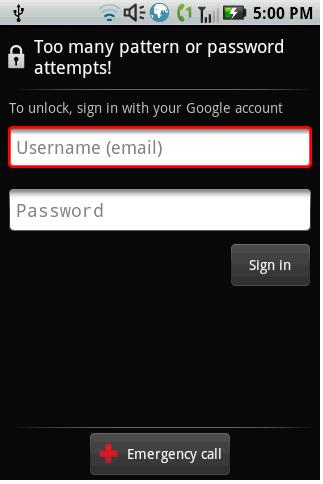
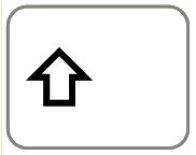

Après avoir tappé la 2eme commande « sqlite3… » , sa m’affiche « permission denied » . que faire ?